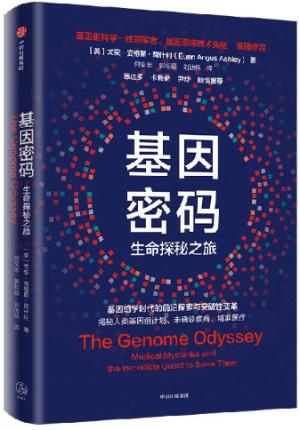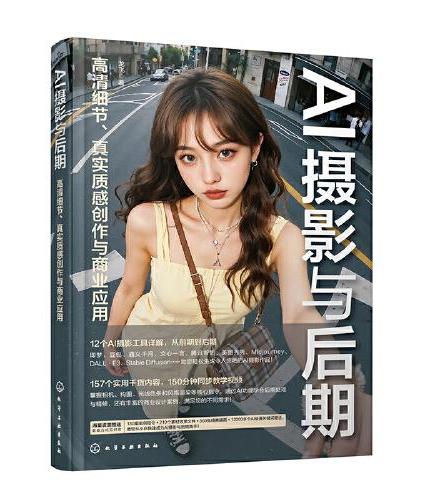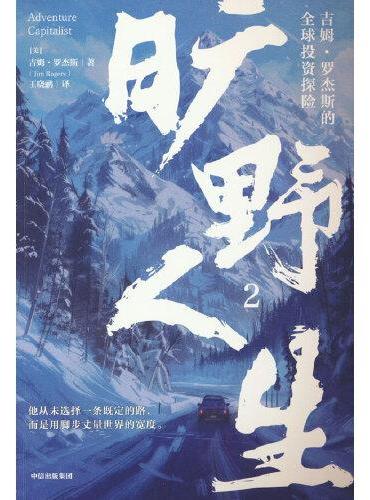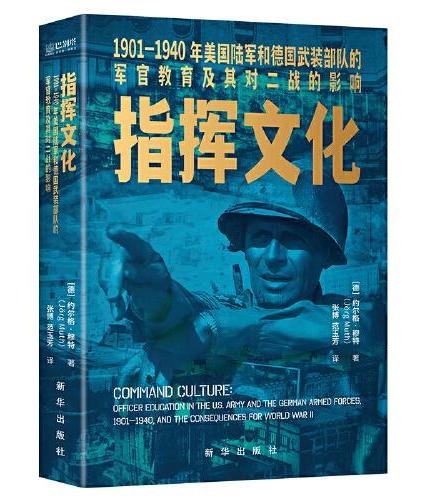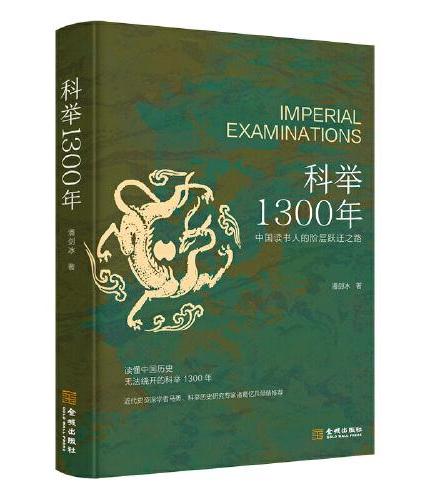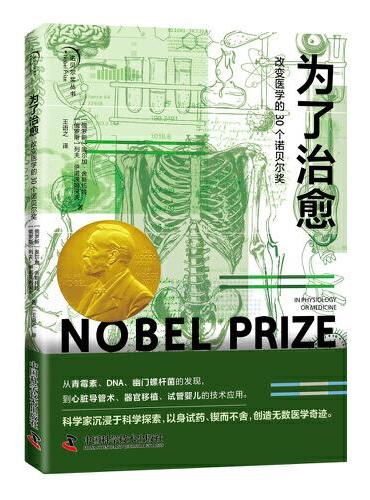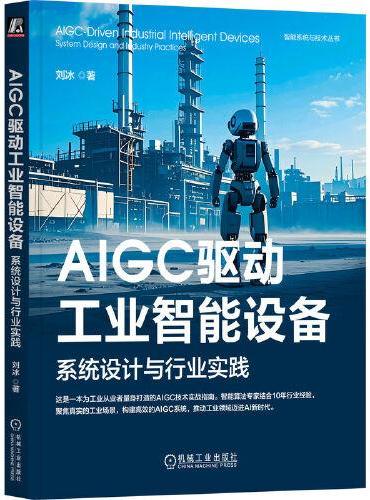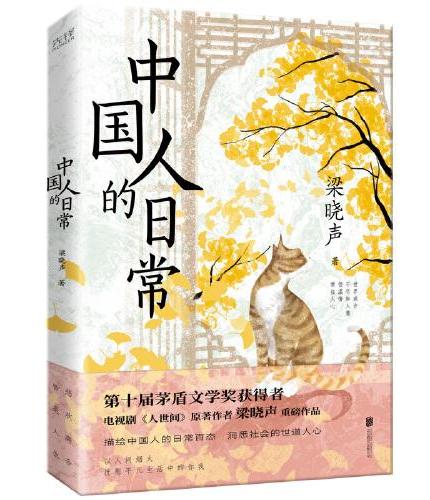新書推薦:
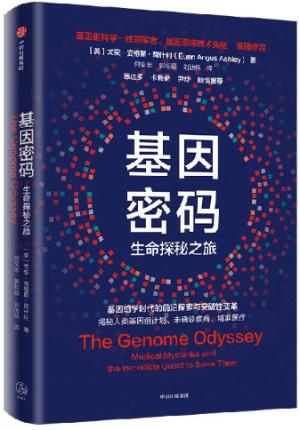
《
基因密码:生命探秘之旅
》
售價:HK$
86.9
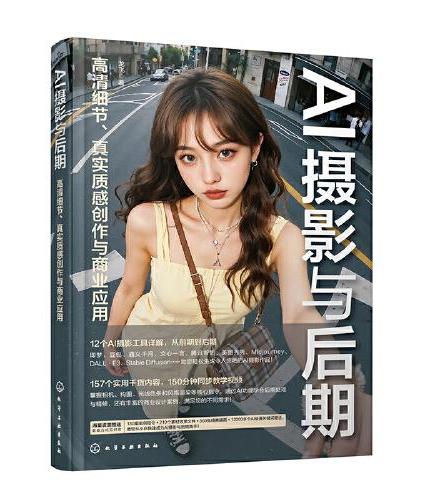
《
AI摄影与后期:高清细节、真实质感创作与商业应用
》
售價:HK$
107.8
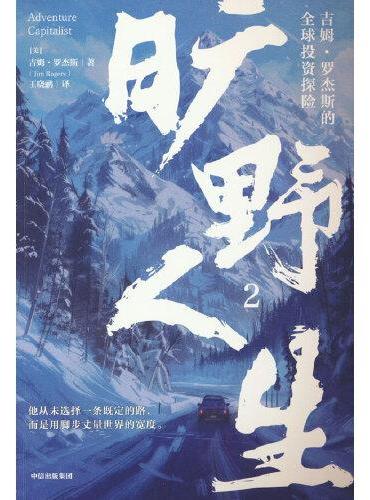
《
旷野人生2:吉姆·罗杰斯的全球投资探险
》
售價:HK$
75.9
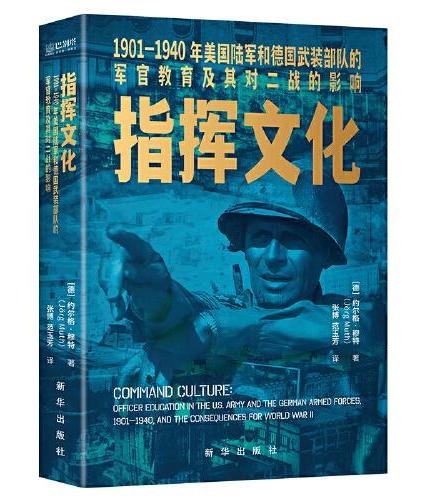
《
指挥文化: 1901—1940 年美国陆军和德国武装部队的军官教育及其对二战的影响
》
售價:HK$
85.8
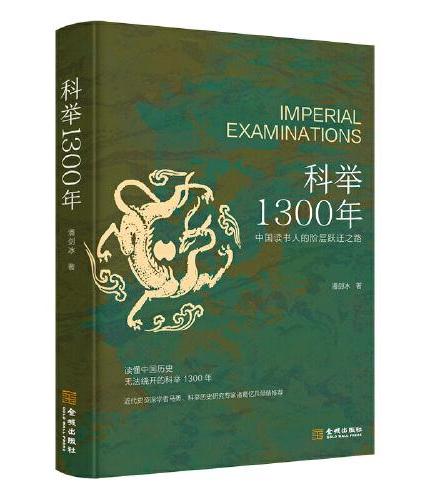
《
科举1300年(中国读书人的阶层跃迁之路,读懂中国历史,无法绕开的科举1300年)
》
售價:HK$
96.8
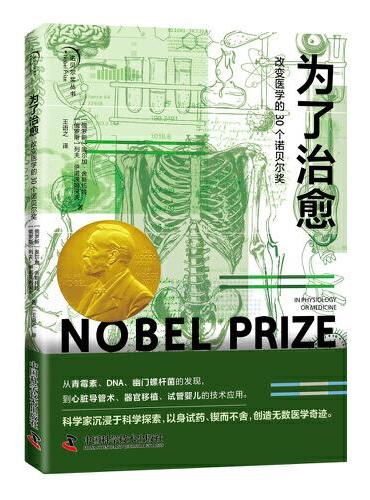
《
为了治愈:改变医学的 30 个诺贝尔奖
》
售價:HK$
64.9
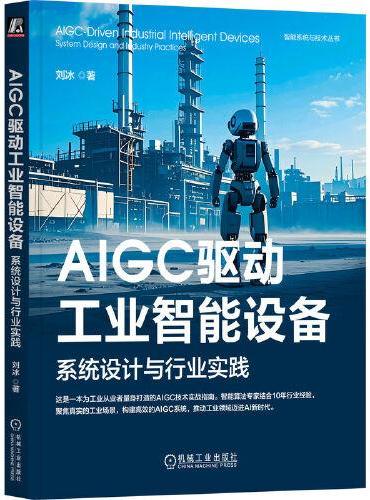
《
AIGC驱动工业智能设备:系统设计与行业实践
》
售價:HK$
108.9
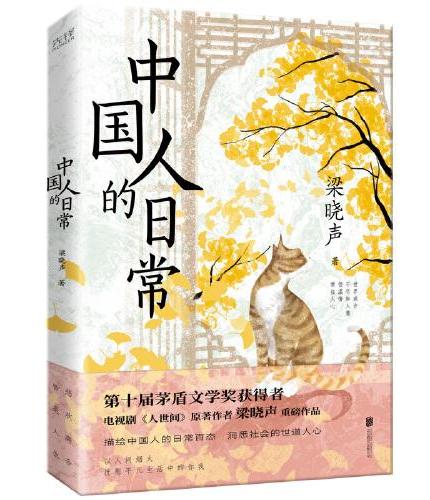
《
中国人的日常(茅盾文学奖获得者、《人世间》原著作者梁晓声文集,描绘中国人的日常百态,洞悉社会的世道人心)
》
售價:HK$
64.9
|
| 內容簡介: |
|
PowerPoint是微软公司出品的office软件系列重要组件之一,在职场中掌握PPT的制作要点,从而用最短的时间和最有效的方式表达出个人观点是必备技能。可是,大家真的都会使用PPT吗?幻灯片的制作不仅仅只是简单的文字和图片地复制粘贴,制作PPT的意义就在于将一切所要表达的东西可视化,让观点自己会说话。因此,本书详细介绍了PowerPoint软件2013版本的使用方法以及大量的PowerPoint使用技巧,让读者既能掌握大量PPT的制作技巧,还能让制作出来的PPT更上一个档次!
|
| 目錄:
|
Contents目录
前言
第1章 PowerPoint的基本操作 1
1.1 认识PowerPoint 2013
2
1.1.1 PowerPoint 2013简介2
1.1.2 PowerPoint 2013的安装3
示例1-1 Office 2013的安装过程 4
1.1.3 启动与退出PowerPoint 20135
1.1.4 PowerPoint 2013的工作界面6
1.2 制定自己的工作环境 7
1.2.1 自定义选项卡与命令组 7
示例1-2新建常用选项卡为其新建组并添加命令 7
1.2.2 添加常用命令到快速访问工具栏 8
1 将位于功能区的命令添加到快速访问工具栏
8
示例1-3将图片命令添加到快速访问工具栏 8
2 将不在功能区的命令添加到快速访问工具栏
9
示例1-4将对比度命令添加到快速访问工具栏 9
技巧1-1 将快速访问工具栏移动到功能区下方 10
1.2.3 隐藏功能选项板 10
示例1-5将功能选项板隐藏 10
1.2.4 修改显示最近使用演示文稿数目 11
示例1-6将最近使用过的文稿数目显示修改为30
并设置快速访问演示文稿11
技巧1-2修改最多可取消操作数 12
1.3 演示文稿的基本操作 12
1.3.1 创建演示文稿 12
示例1-7创建一个空白的演示文稿 12
示例1-8运用已安装的模板创建演示文稿 13
技巧1-3 根据Office.com模板创建演示文稿 13
示例1-9根据照片来创建一个图片演示文稿 14
1.3.2 保存演示文稿 15
示例1-10 保存演示文稿 15
示例1-11 另存为演示文稿 15
技巧1-4 设置默认的保存格式 16
1.3.3 自动保存演示文稿 16
示例1-12 将自动保存时间设为5分钟 16
技巧1-5 将文稿保存为pps格式 16
1.3.4 打开演示文稿 17
示例1-13 打开一个演示文稿 17
示例1-14 以副本的方式打开一个演示文稿 17
技巧1-6打开最近使用过的演示文稿 18
1.3.5 关闭演示文稿 18
1 从文件菜单中关闭文稿
18
2 利用快捷键关闭演示文稿 18
技巧1-7 在标题栏任意单击关闭演示文稿 18
1.4 幻灯片的基本操作 18
1.4.1 新建幻灯片 19
示例1-15 创建版式相同的幻灯片 19
示例1-16 新建不同版式的幻灯片 19
技巧1-8 按键新建幻灯片 20
1.4.2 重用幻灯片 20
示例1-17 重用幻灯片 20
1.4.3 选择幻灯片 21
1.4.4 设置幻灯片的大小 21
示例1-18 将幻灯片默认大小设置为4:3的比例 22
技巧1-9 自定义幻灯片的大小 22
1.4.5 移动幻灯片 23
示例1-19 将项目概述里的第六张幻灯片移动到第二张幻灯片的位置 23
技巧1-10 利用快捷键移动幻灯片 23
1.4.6 复制幻灯片 23
示例1-20 复制幻灯片来添加版式相同的页面 23
技巧1-11 复制和复制幻灯片的区别 24
1.4.7 使用节来管理幻灯片 24
示例1-21 为演示文稿新建节并重命名 24
技巧1-12 快速清除节以及节的幻灯片 25
技巧1-13 调整节轻松移动幻灯片组的位置 25
第2章 演示文稿设计概念26
2.1 演示文稿制作原则 27
2.1.1 演示文稿设计的大体理念 27
1 PPT设计原则 27
2 PPT色彩搭配原则 28
示例2-1渐变色PPT背景的制作 28
技巧2-1 几种强调色的搭配 29
3 PPT布局原则 30
2.1.2 演示文稿的制作流程 31
2.1.3 演示文稿的逻辑 32
技巧2-2 利用SmartArt图形厘清逻辑 33
2.2 演示文稿的内容结构 33
2.2.1 工作汇报的常用结构 33
示例2-2工作汇报PPT制作 33
2.2.2 产品销售的常用结构 34
2.2.3 公司介绍的常用结构 35
2.3 演示文稿的误区 35
2.3.1 文字效果误区 35
1 文字太多 35
2 不会分页 35
3 不会强调文字 35
4 缺少配图 35
5 字体选择错误 36
技巧2-3 将字体嵌入到PPT中 36
2.3.2 图片效果误区 36
1 错误地选择图片 37
2 错误地放置图片 37
技巧2-4如何找到好的图片 38
第3章 文本的输入与编辑基础39
3.1 输入文本 40
3.1.1 占位符输入文本 40
示例3-1利用占位符输入文本完成标题和内容幻灯片的制作 40
技巧3-1 去掉文本下的红色波浪线 41
3.1.2 文本框输入文本 41
示例3-2利用两种文本框来制作光荣榜 41
技巧3-2 输入不同方向的文本 43
3.1.3 大纲视图输入文本 43
3.1.4 导入Word文本43
示例3-3导入Word文本完成幻灯片的制作 43
3.1.5 公式与符号的输入 44
示例3-4制作多彩公式 45
3.2 文本对象的基本操作 46
3.2.1 选择文本 46
示例3-5编辑区域对文本的选择方法 46
示例3-6利用功能区按钮来选择文本 47
示例3-7使用选择窗格选择文本 48
技巧3-3 使用快捷键选择文本 48
3.2.2 文本的移动和复制 48
1 文本的移动 48
示例3-8将文本移动到合适的位置 48
2 文本的复制 49
示例3-9文本的复制 49
技巧3-4 使用快捷菜单移动和复制文本 50
3.2.3 文本的删除和恢复 50
技巧3-5 使用键盘按键删除文本 50
3.2.4 文本的查找和替换 51
示例3-10 查找出文本的错别字并改正 51
技巧3-6 PPT全字匹配查找功能 52
3.3 文本的基本设置 52
3.3.1 设置文本的字体和字号 52
示例3-11 设置作业的文本字体和字号 52
技巧3-7 一次性更改所有字体 53
技巧3-8 利用快捷键快速调节字体大小 53
3.3.2 设置文本的外观 53
示例3-12 设置文本的外观 53
技巧3-9 快速清除文本格式 54
技巧3-10 利用字体对话框设置字体格式 54
3.3.3 设置文本的上下标 55
示例3-13 为公式添加上下标 55
技巧3-11 快捷键设置文本的上下标 55
3.3.4 英文字母大小写更换 55
示例3-14 调整英文诗的大小写 56
3.4 文本的项目符号和编号 57
3.4.1 添加常用项目符号 57
示例3-15 为考勤管理添加常用项目符号并修改 57
3.4.2 添加图片项目符号 58
示例3-16 为考勤管理添加图片项目符号 58
技巧3-12 添加Office.com剪贴画项目符号 59
3.4.3 添加自定义项目符号 59
示例3-17 为考勤管理添加自定义项目符号 59
3.4.4 添加编号 60
示例3-18 为考勤管理添加编号并修改 60
技巧3-13 打开或关闭自动项目符号和编号 61
第4章 文本深入编辑 62
4.1 文本段落的处理 63
4.1.1 段落的对齐与缩进方式 63
示例4-1调整散文幻灯片的段落对齐和缩进方式 63
技巧4-1 快捷键设置段落对齐方式 64
技巧4-2 PPT中首字下沉效果的制作 64
4.1.2 占位符中文本的对齐方式和方向调整 65
示例4-2调整占位符中的文本 65
技巧4-3 设置文本边框 66
4.1.3 调节行间距和段落间距 66
示例4-3给文本型幻灯片中的文本设置合适的间距 66
技巧4-4 字符间距的设置 67
4.1.4 制表位的使用 67
示例4-4巧用制表符制作菜单 68
技巧4-5删除制表符 69
4.1.5 将文本拆分成多列 69
示例4-5让文本分两列显示 69
技巧4-6自定义分列的数量和间距 70
4.1.6 制作滚动文本 70
示例4-6滚动文本的制作 71
技巧4-7 PPT字数统计 72
4.2 艺术字的使用 72
4.2.1 插入艺术字 73
示例4-7为幻灯片首页插入艺术字标题 73
技巧4-8艺术字方向的调整 74
4.2.2 调整艺术字的样式
74
示例4-8调整幻灯片标题的艺术字样式 74
技巧4-9多个艺术字的对齐方式 75
4.2.3 艺术字和普通文本之间的转换 75
1 普通文本快速转换成艺术字
75
示例4-9将普通文本快速转换成艺术字 75
2 艺术字转换为普通文本 76
4.3 深入美化文本 77
4.3.1 文字的美化排版 77
4.3.2 文字的美化填充 78
技巧4-10 去掉文字的填充效果 78
示例4-10 纹理填充文本 79
4.3.3 文字的美化轮廓 79
示例4-11 为文本设计轮廓 79
4.3.4 文字的美化效果 80
示例4-12 设计文字的阴影效果 80
技巧4-11 保存PPT中的字体样式 81
技巧4-12 快捷菜单设置文字效果 82
4.3.5 文字的美化创意文字 82
示例4-13 彩色文字的制作 82
技巧4-13 利用文字填充做出镂空文字的效果 84
示例4-14 富有美感的字形设计 84
第5章 图片的插入与编辑 86
5.1 图片的插入 87
5.1.1 插入电脑中的图片到幻灯片中 87
示例5-1插入电脑中的照片到幻灯片中 87
技巧5-1 利用链接文件来避免重复修改图片 88
5.1.2 插入联机的图片 88
示例5-2插入联机的图片到幻灯片中 88
技巧5-2 利用占位符中的图标插入图片 89
5.1.3 插入截屏的图片 90
示例5-3插入截屏的图片 90
技巧5-3 简单更换现有图片 91
5.1.4 修改要插入的图片格式 91
示例5-4简单修改图片的格式 91
5.2 图片的色彩和样式的调整
92
5.2.1 图片的亮度和对比度的调整 92
示例5-5调整图片的亮度和对比度 92
技巧5-4 利用图片更正选项来自定义图片的亮度和对比度
93
5.2.2 图片的颜色调整 93
示例5-6调整图片的饱和度与色调 93
技巧5-5 图片透明色的设置 94
5.2.3 图片艺术效果的应用 94
示例5-7为图片添加艺术效果 94
技巧5-6 调整不同艺术效果的参数 95
5.2.4 图片边框的应用 96
示例5-8为图片添加边框 96
5.2.5 图片的效果设置 97
示例5-9为图片添加效果 97
示例5-10 为图片添加自定义的效果 98
5.2.6 图片样式的应用 98
示例5-11 为图片设置样式库中的效果 99
技巧5-7 快速清除对图片的设置 99
技巧5-8 快速排版图片和文字 100
5.3 图片的大小与背景调整 100
5.3.1 裁剪图片 100
示例5-12 裁剪幻灯片中的图片 100
5.3.2 图片大小 102
5.3.3 压缩图片 102
5.3.4 删除图片背景 103
示例5-13 删除图片背景 103
技巧5-9 快速删除图片背景 104
5.4 图片的排列方式 105
5.4.1 图片的对齐方式 105
示例5-14 对齐图片 105
5.4.2 图片的层次 106
示例5-15 调整幻灯片中的图片层次 107
技巧5-10 快捷菜单调整图片的层次 108
5.4.3 图片的组合 108
示例5-16 对幻灯片中的图片进行组合并移动 108
技巧5-11 快捷菜单组合图片 109
第6章 形状的插入与编辑 110
6.1 形状的绘制111
6.1.1 矩形、椭圆和标注形状的绘制 111
示例6-1绘制矩形、椭圆和标注形状来完成幻灯片的制作 111
技巧6-1 快速将直角矩形修改为圆角矩形113
6.1.2 绘制直线和菱形
113
示例6-2绘制直线和菱形制作幻灯片的目录页113
技巧6-2 利用Shift键创建水平直线115
6.1.3 绘制动作按钮形状
115
示例6-3在幻灯片中绘制跳转页面的动作按钮形状115
6.2 形状的基本操作 116
6.2.1 形状的移动和复制
116
示例6-4幻灯片中形状的移动和复制116
技巧6-3 利用Ctrl键复制形状 117
技巧6-4 利用Ctrl键和Shift键水平或垂直复制形状117
6.2.2 形状的删除和恢复
118
示例6-5幻灯片中形状的删除剪贴118
技巧6-5 删除和剪切形状的其他方法119
6.2.3 形状的旋转 119
示例6-6旋转幻灯片中的形状119
技巧6-6 快速旋转形状 120
6.3 形状的排列与组合 120
6.3.1 形状的对齐和分布方式 120
示例6-7调整幻灯片中形状的对齐和分布方式 120
技巧6-7 微调形状的位置 121
6.3.2 形状的层次 121
示例6-8层次分明的幻灯片制作 122
技巧6-8 利用选择窗格隐藏形状 122
6.3.3 形状的组合 123
6.4 形状的编辑基础 123
6.4.1 形状的大小调整 123
示例6-9调整幻灯片中形状的大小 123
技巧6-9 锁定纵横比调整形状的大小 125
6.4.2 形状的样式调整 125
示例6-10 调整幻灯片中形状的样式 125
6.4.3 形状的文字编辑 126
示例6-11 给形状添加上文字 126
技巧6-10 根据文字调整形状大小 127
第7章 形状的修饰与美化 128
7.1 形状的深入编辑 129
7. 1.1 形状顶点的编辑
129
示例7-1调节顶点绘制曲线完成幻灯片模板的制作 129
技巧7-1 利用某些形状的黄色菱形顶点修改形状 131
技巧7-2 锁定绘图模式 131
7. 1.2 任意多边形的应用 131
示例7-2任意多边形的绘制 131
7. 1.3 合并形状 133
示例7-3利用合并形状功能来制作图片展示 133
技巧7-3 形状选取先后对剪除形状结果的影响 134
7.2 形状的填充和轮廓 134
7. 2.1 应用纯色填充形状 135
示例7-4为幻灯片中的形状填充上颜色 135
示例7-5利用吸管工具为形状填充颜色 136
技巧7-4 纯色填充的透明度设置 137
7. 2.2 应用图片填充形状 137
示例7-6为幻灯片中的形状设置图片填充 137
技巧7-5 联机图片填充形状 138
技巧7-6 改变图片的透明度 138
7. 2.3 应用渐变色填充形状 138
示例7-7为幻灯片中的形状设置渐变填充 139
7. 2.4 应用纹理填充形状 140
示例7-8为幻灯片中的形状设置纹理填充 140
7. 2.5 设置形状的轮廓
141
示例7-9为幻灯片中的形状设置轮廓 141
技巧7-7 设置轮廓的渐变线 142
7.3 形状的效果设置 142
7. 3.1 阴影效果的设置
142
示例7-10 为形状设置阴影效果 142
技巧7-8 去掉形状的阴影效果 144
7. 3.2 映像效果的设置
144
示例7-11 为形状添加映像效果 144
7. 3.3 发光效果的设置
145
示例7-12 为不同的形状设置不同的发光效果 145
7. 3.4 柔化边缘效果的设置 146
7. 3.5 棱台效果的设置
146
示例7-13 为形状添加棱台效果 146
7. 3.6 三维旋转效果的设置 147
示例7-14 为形状添加三维效果 147
技巧7-9 格式刷设置形状格式 148
8.1 SmartArt图形的插入与调整 150
8.1.1 SmartArt图形的种类 150
8.1.2 SmartArt图形的插入与位置调整 153
示例8-1插入循环矩阵图并调整它的大小 153
技巧8-1 占位符插入SmartArt图形 154
8.1.3 修改SmartArt图形的形状数量 154
示例8-2为SmartArt图形添加和删除形状 154
技巧8-2 删除形状的三种方法 155
8.1.4 SmartArt图形的形状级别 155
示例8-3调整职务结构图的级别 155
8.1.5 在形状中添加文本
156
示例8-4为不同的形状添加文本 157
技巧8-3 使用文本窗格添加文本 157
8.2 SmartArt图形的布局和样式 158
8.2.1 更改SmartArt图形的布局 158
示例8-5更改幻灯片中的SmartArt图形 158
技巧8-4 快速查看SmartArt图形信息 159
8.2.2 SmartArt图形的颜色和样式 159
示例8-6更改SmartArt图形的颜色和样式 159
技巧8-5 重新着色SmartArt图形中的图片颜色 160
8.3 SmartArt图形的形状格式 161
8.3.1 SmartArt图形中的形状更改 161
示例8-7更改SmartArt图形的形状 161
技巧8-6 增大减小形状 162
技巧8-7 重设SmartArt图形 162
8.3.2 SmartArt图形形状格式更改 162
示例8-8更改SmartArt图形的形状格式 162
技巧8-8 整体旋转SmartArt图形 164
技巧8-9 将SmartArt图形转换为文本 164
第8章 SmartArt图形的应用 149
目录
第7章 形状的修饰与美化 128
7.1 形状的深入编辑 129
7. 1.1 形状顶点的编辑
129
示例7-1调节顶点绘制曲线完成幻灯片模板的制作 129
技巧7-1 利用某些形状的黄色菱形顶点修改形状 131
技巧7-2 锁定绘图模式 131
7. 1.2 任意多边形的应用 131
示例7-2任意多边形的绘制 131
7. 1.3 合并形状 133
示例7-3利用合并形状功能来制作图片展示 133
技巧7-3 形状选取先后对剪除形状结果的影响 134
7.2 形状的填充和轮廓 134
7. 2.1 应用纯色填充形状 135
示例7-4为幻灯片中的形状填充上颜色 135
示例7-5利用吸管工具为形状填充颜色 136
技巧7-4 纯色填充的透明度设置 137
7. 2.2 应用图片填充形状 137
示例7-6为幻灯片中的形状设置图片填充 137
技巧7-5 联机图片填充形状 138
技巧7-6 改变图片的透明度 138
7. 2.3 应用渐变色填充形状 138
示例7-7为幻灯片中的形状设置渐变填充 139
7. 2.4 应用纹理填充形状 140
示例7-8为幻灯片中的形状设置纹理填充 140
7. 2.5 设置形状的轮廓
141
示例7-9为幻灯片中的形状设置轮廓 141
技巧7-7 设置轮廓的渐变线 142
7.3 形状的效果设置 142
7. 3.1 阴影效果的设置
142
示例7-10 为形状设置阴影效果 142
技巧7-8 去掉形状的阴影效果 144
7. 3.2 映像效果的设置
144
示例7-11 为形状添加映像效果 144
7. 3.3 发光效果的设置
145
示例7-12 为不同的形状设置不同的发光效果 145
7. 3.4 柔化边缘效果的设置 146
7. 3.5 棱台效果的设置
146
示例7-13 为形状添加棱台效果 146
7. 3.6 三维旋转效果的设置 147
示例7-14 为形状添加三维效果 147
技巧7-9 格式刷设置形状格式 148
第8章 SmartArt图形的应用 149
8.1 SmartArt图形的插入与调整 150
8.1.1 SmartArt图形的种类 150
8.1.2 SmartArt图形的插入与位置调整 153
示例8-1插入循环矩阵图并调整它的大小 153
技巧8-1 占位符插入SmartArt图形 154
8.1.3 修改SmartArt图形的形状数量 154
示例8-2为SmartArt图形添加和删除形状 154
技巧8-2 删除形状的三种方法 155
8.1.4 SmartArt图形的形状级别 155
示例8-3调整职务结构图的级别 155
8.1.5 在形状中添加文本
156
示例8-4为不同的形状添加文本 157
技巧8-3 使用文本窗格添加文本 157
8.2 SmartArt图形的布局和样式 158
8.2.1 更改SmartArt图形的布局 158
示例8-5更改幻灯片中的SmartArt图形 158
技巧8-4 快速查看SmartArt图形信息 159
8.2.2 SmartArt图形的颜色和样式 159
示例8-6更改SmartArt图形的颜色和样式 159
技巧8-5 重新着色SmartArt图形中的图片颜色 160
8.3 SmartArt图形的形状格式 161
8.3.1 SmartArt图形中的形状更改 161
示例8-7更改SmartArt图形的形状 161
技巧8-6 增大减小形状 162
技巧8-7 重设SmartArt图形 162
8.3.2 SmartArt图形形状格式更改 162
示例8-8更改SmartArt图形的形状格式 162
技巧8-8 整体旋转SmartArt图形 164
技巧8-9 将SmartArt图形转换为文本 164
第9章 表格的创建与设置165
9.1 表格的创建 166
9.1.1 快速插入表格和对话框插入表格 166
示例9-1用快速插入表格和对话框插入表格的方法创建表格 166
技巧9-1 占位符插入表格 167
9.1.2 绘制表格 168
示例9-2绘制表格 168
技巧9-2 巧用橡皮擦修改创建的表格 169
9.1.3 插入Excel电子表格 169
示例9-3在幻灯片中插入一个Excel电子表格 169
技巧9-3 插入外部的Excel表格 170
技巧9-4 复制外部表格到幻灯片中 170
9.2 编辑表格 170
9.2.1 添加文本 170
示例9-4在表格中添加文本并调整文本位置 170
技巧9-5 在开始选项卡下调整文本位置 171
9.2.2 表格行、列、单元格的选择
171
1 选择表格的行 171
2 选择表格的列 172
3 选择表格的单元格 172
技巧9-6 使用Shift键选中单元格 173
技巧9-7 使用功能区按钮选择行和列 173
9.2.3 调整行高与列宽
173
技巧9-8 参数调整表格的行高和列宽 174
9.2.4 插入和删除行列 174
示例9-5在表格中插入列和删除行 174
技巧9-9 使用快捷菜单插入和删除行列 175
9.2.5 合并拆分单元格 175
示例9-6合并拆分单元格制作表头 176
技巧9-10 使用快捷菜单合并拆分单元格 177
9.2.6 表格的尺寸和对齐方式 177
1 表格尺寸的修改方法 177
2 表格的对齐方式 178
示例9-7调整表格的对齐方式 178
9.3 表格的样式设置 179
9.3.1 应用预置的表格样式 179
示例9-8设置表格的预置样式 179
技巧9-11 快速清除表格的样式 180
9.3.2 设置表格的底纹 180
示例9-9设置单元格渐变填充 180
技巧9-12 将图片设置为表格背景 181
9.3.3 设置表格的边框 181
示例9-10 设置表格的外框线和内框线 181
9.3.4 设置表格的效果 183
示例9-11 设置表格的凹凸和映像效果 183
第10章图表的创建与设置184
10.1 图表的创建与编辑 185
10.1.1 认识图表 185
10.1.2 图表的快速创建
185
示例10-1 利用两种方法创建图表 186
10.1.3 更改图表的类型
187
示例10-2 利用两种方法创建图表 187
技巧10-1 通过快捷菜单更改图表类型 188
10.1.4 图表的数据编辑
188
示例10-3 编辑图表的数据 188
技巧10-2 通过选择数据源对话框编辑数据 189
10.1.5 图表的数据选择
190
示例10-4 通过选择数据缩小数据区域 190
技巧10-3 拖动鼠标框来选择数据 191
10.1.6 图表的数据行和列的切换
191
示例10-5 切换图表的行和列 191
技巧10-4 使用功能区按钮切换行列 192
10.2 图表的布局 192
10.2.1 认识图表元素 192
10.2.2 快速调整图表布局 193
示例10-6 快速调整图表的布局 193
10.2.3 手动调整图表布局 193
示例10-7 手动调整图表的布局 194
技巧10-5 单击图表元素按钮调整图表元素 195
10.3 图表的样式 195
10.3.1 应用系统预置的图表样式
195
示例10-8 应用系统预置的图表样式 195
技巧10-6 将图表另存为图片 196
10.3.2 手动设置图表元素格式 196
示例10-9 手动设置饼状图表元素 196
技巧10-7 重设图表元素样式 197
10.3.3 设置图表背景格式 198
示例10-10 设置图表的背景格式 198
技巧10-8 设置图表大小 199
10.4 添加辅助线分析图表
199
10.4.1 为图表添加趋势线 199
示例10-11 为图表添加趋势线 199
10.4.2 为图表添加系列线 200
示例10-12 为图表添加系列线 200
10.4.3 为图表添加涨跌柱线 201
示例10-13 为图表添加涨跌柱线 201
技巧10-9 将图表保存为模板再次利用 202
第11章图表的高级制作 203
11.1 增强图表的视觉冲击力 204
11.1.1 图表的颜色 204
1 理解颜色 204
2 图表的色彩对比 205
3 图表的色彩过渡 205
4 图表的色彩含义 206
11.1.2 图表字体 206
11.2 为数据选择合适的图表 207
11.2.1 表示趋势的数据 207
1 折线图表示趋势 207
2 XY(散点图)表示趋势 209
11.2.2 表示对比的数据
210
1 柱形图表示对比 211
2 条形图表示对比 212
3 雷达图表示对比 212
4 折线图表示对比 212
11.2.3 表示分布的数据
213
1 柱形图表示数据分布 213
2 曲面图表示数据分布 213
3 散点图表示数据分布 213
11.2.4 表示构成的数据
213
1 饼图表示数据构成 214
2 柱形图表示数据构成 214
3 面积图表示数据构成 214
11.3 复合类型的图表 215
11.3.1 对比与趋势并存
215
示例11-1 创建柱形图-折线图 215
11.3.2 构成与联系并存
217
示例11-2 复合饼图的制作 217
11.3.3 对比与构成并存
218
示例11-3 创建柱形图-面积图 218
第12章媒体文件的插入与编辑 220
12.1 音频文件的插入 221
12.1.1 插入文件中的音频 221
示例12-1 为婚礼策划演示文稿插入本地音乐 221
12.1.2 插入联机的音频 222
示例12-2 为婚礼策划演示文稿插入联机音乐 222
12.1.3 插入录制的音频 223
示例12-3 为旅游介绍演示文稿插入录制音频 223
技巧12-1 改变音频文件图标外观 224
12.2 音频文件的播放控制
225
12.2.1 调整音频文件播放音量和播放方式 225
示例12-4 调整婚礼策划演示文稿的音频音量和播放方式 225
技巧12-2 控制音频文件的播放进度 226
12.2.2 音频文件的剪裁 226
示例12-5 剪裁婚礼策划演示文稿的音频 227
技巧12-3 输入具体时间数值裁剪音频 228
技巧12-4 恢复裁剪的音频文件 228
12.2.3 为音频文件添加书签 228
示例12-6 为音频文件添加书签 229
12.2.4 设置音频文件的淡入和淡出229
示例12-7 设置音频文件的淡入和淡出 230
技巧12-5 使用快捷键控制音频文件播放 230
12.3 视频文件的插入与编辑 231
12.3.1 插入PC上的视频231
示例12-8 为旅游介绍演示文稿插入视频短片 231
技巧12-6 从演示文稿链接到视频文件 232
12.3.2 改变视频图标的样式 232
示例12-9 将视频图标改变为椭圆 232
12.3.3 调整视频图标的颜色、亮度、对比度233
示例12-10 调整视频图标的颜色、亮度、对比度 233
技巧12-7 恢复对视频图标的设置 234
12.3.4 为视频图标添加标牌框架 234
示例12-11 以特定图片来作为视频图标的画面 235
技巧12-8 快速重置视频图标的首帧画面 235
12.4 视频文件的播放控制
236
12.4.1 使用书签标记视频播放位置236
示例12-12 为旅游宣传演示文稿视频插入书签 236
12.4.2 使用剪裁视频裁出多余视频信息237
示例12-13 剪裁旅游介绍中的视频 237
技巧12-9 设置视频的淡入、淡出时间 238
12.4.3 调整视频文件的音量及播放方式 239
示例12-14 调整旅游介绍视频的播放方式及音量 239
技巧12-10 在幻灯片中插入Flash动画 240
12.5 音频和视频文件的简单处理 240
12.5.1 使用GoldWave处理音频240
1 设置音频的起始点 241
2 音频的裁剪、复制、粘贴、删除 241
3 音频效果制作 241
4 转换音频格式 241
12.5.2 使用狸窝全能视频转换器转换视频格式 242
第13章演示文稿的主题和背景 243
13.1 幻灯片的主题应用 244
13.1.1 应用预置的主题样式 244
示例13-1 为新建的演示文稿应用预置的主题样式 244
技巧13-1 通过浏览主题来应用主题样式 245
13.1.2 改变主题的颜色 245
示例13-2 改变主题的颜色为预置的主题颜色 245
技巧13-2 只改变当前幻灯片的主题颜色 245
示例13-3 改变主题的颜色为自定义的主题颜色 246
技巧13-3 重置配色方案 247
13.1.3 改变主题的字体 247
示例13-4 改变主题的字体为预置的字体样式 247
示例13-5 改变主题的字体为自定义的字体样式 248
13.1.4 改变主题效果249
示例13-6 为幻灯片主题设置效果 249
技巧13-4 保存当前的主题 250
13.2 幻灯片的背景设置 250
13.2.1 应用预置的背景样式 250
示例13-7 为幻灯片应用预置的背景样式 250
13.2.2 设置背景为纯色填充 251
示例13-8 纯色填充幻灯片的背景 251
技巧13-5 功能选项面板命令打开设置背景格式对话框
252
13.2.3 设置背景为渐变填充 253
示例13-9 渐变填充幻灯片的背景 253
技巧13-6 重置幻灯片背景 254
13.2.4 设置背景为图片或纹理填充 255
示例13-10 图片或纹理填充幻灯片的背景 255
技巧13-7 使用联机的图片填充背景 256
13.2.5 设置背景为图案填充 256
示例13-11 图案填充幻灯片的背景 256
13.2.6 幻灯片背景的水印设置 257
示例13-12 设置幻灯片背景水印 257
技巧13-8 隐藏幻灯片的背景水印 258
第14章幻灯片母版的设置 259
14.1 幻灯片母版的概念 260
14.1.1 母版的种类 260
1 幻灯片母版 260
2 讲义母版 261
3 备注母版 261
14.1.2 母版的用途 261
14.2 幻灯片母版的基本操作 262
14.2.1 母版或版式的插入与删除 262
示例14-1 插入与删除母版和版式 262
技巧14-1 快捷键插入或删除母版和版式 263
14.2.2 母版或版式的复制和移动 263
示例14-2 复制和移动幻灯片母版 263
技巧14-2 快捷键移动母版 264
14.2.3 重命名母版或版式 265
示例14-3 重命名幻灯片母版 265
技巧14-3 保留幻灯片母版 266
14.3 幻灯片母版的编辑 266
14.3.1 设计版式的布局 266
示例14-4 设计版式的布局 266
技巧14-4 快速在不同版式中插入同一图片 267
14.3.2 编辑母版的主题效果 267
示例14-5 编辑母版的主题效果 267
14.3.3 设置母版背景 268
示例14-6 更改幻灯片母版背景 268
技巧14-5 重置背景 270
14.3.4 设置母版格式270
1 设置母版字体格式 270
示例14-7 更改幻灯片母版的标题字体 270
技巧14-6 利用浮动工具栏设置文本格式 271
2 设置母版中的项目符号 272
示例14-8 设置版式中的项目符号 272
技巧14-7 更改母版文本占位符中文本的级别 273
3 设置日期、编号、页眉和页脚 273
示例14-9 设置幻灯片的自动编号 273
技巧14-8 在母版中改变幻灯片页面的大小 275
第15章演示文稿的动画 276
15.1 为对象添加动画效果
277
15.1.1 添加并设置进入动画效果 278
示例15-1 为幻灯片内容添加进入动画效果 278
技巧15-1 启用选择动画时预览效果功能 279
15.1.2 添加并设置强调动画效果 279
示例15-2 为重点内容添加强调动画效果 279
技巧15-2 使用动画刷快速添加动画效果 281
15.1.3 添加并设置退出动画效果 281
示例15-3 为幻灯片中的内容添加退出动画效果 281
15.1.4 添加并设置动作路径动画效果 282
示例15-4 培训演讲稿添加默认路径动画效果 282
技巧15-3 自定义动作路径 283
15.2 设置动画效果 283
15.2.1 设置动画播放效果 284
示例15-5 设置幻灯片中已添加的动画效果 284
15.2.2 修改动画的播放顺序 285
示例15-6 调整幻灯片中动画的播放顺序 285
技巧15-4 在动画窗格中调整动画播放顺序 286
15.2.3 为动画播放添加声音 286
示例15-7 为幻灯片中的动画添加声音 286
技巧15-5 设置动画播放后的效果 287
技巧15-6 设置动画文本发送方式 288
15.2.4 设置动画开始播放的方式和间隔时间 288
示例15-8 设置幻灯片中动画播放的方式和延迟时间 288
技巧15-7 设置动画播放的持续时间 289
技巧15-8 设置动画播放的重复次数 289
技巧15-9 实现多个对象同时播放动画 289
15.2.5 使用触发器控制动画播放 290
示例15-9 为幻灯片中的对象动画指定触发对象 290
技巧15-10 制作不停闪烁的文字 291
技巧15-11 为幻灯片添加电影字幕效果 291
15.3 为幻灯片添加切换效果 292
15.3.1 为幻灯片添加切换效果292
示例15-10 为演示文稿中的幻灯片添加切换效果 292
15.3.2 设置切换效果的方向 294
示例15-11 为添加的切换效果选择转换方向 294
15.3.3 设置切换效果的声音和速度295
示例15-12 为幻灯片的切换效果设置声音和速度 295
技巧15-12 为切换效果添加自选声音文件 296
15.3.4 设置幻灯片的换片方式296
示例15-13 选择切换方式为自动换片并设置换片时间 296
第16章创建交互式演示文稿 297
16.1 超链接的创建 298
16.1.1 链接到同一演示文稿中的幻灯片 298
示例16-1 设置目录到幻灯片的链接 298
16.1.2 链接到其他演示文稿中的幻灯片 300
示例16-2 将幻灯片链接到其他演示文稿 300
16.1.3 链接到新建文档
301
示例16-3 在幻灯片中添加市场调查图表 301
16.1.4 链接到电子邮件 303
示例16-4 将幻灯片中的邮件地址链接到电子邮件 303
技巧16-1 快捷菜单设置超链接 304
技巧16-2 链接到演示文稿的视频 304
16.1.5 设置屏幕提示信息304
示例16-5 为返回到目录的链接设置屏幕提示信息 304
技巧16-3 在普通视图下实现超链接的跳转 305
技巧16-4 使用右键菜单取消超链接 305
16.1.6 更改超链接外观样式 306
示例16-6 更改公司简介中超链接的外观样式 306
技巧16-5 去掉超链接文本的下画线 307
16.2 动作按钮的创建 307
16.2.1 绘制动作按钮 307
示例16-7 在演示文稿中绘制自定义按钮跳转到目录页 308
技巧16-6 绘制特定的动作按钮 309
16.2.2 设置单击鼠标选项卡时产生的动作 310
示例16-8 在演示文稿放映时调用计算器程序 310
示例16-9 设置鼠标移过动作按钮时的链接311
第17章审阅与视图313
17.1 检查拼写语法和用词
314
17. 1.1 拼写和语法检查
314
示例17-1 检查和校对演示文稿 314
技巧17-1 启用拼写检查大写单词功能 315
技巧17-2 自定义词典 316
17. 1.2 信息检索 316
示例17-2 信息检索指定单词 316
17. 1.3 在同义词库查找字词 317
示例17-3 查找指定词语的同义词 317
技巧17-3 插入或复制指定的同义词 318
17.2 使用翻译和语言 318
17. 2.1 翻译选定文本 318
示例17-4 翻译选定文本 318
技巧17-4 翻译屏幕提示 319
17. 2.2 设置校对语言 319
17.3 简繁转换 320
示例17-5 将幻灯片中的繁体文本转换为简体文本 320
17.4 批注的使用 321
17. 4.1 添加批注321
示例17-6 为幻灯片中的对象添加批注 321
17. 4.2 编辑和删除批注 322
示例17-7 编辑和删除幻灯片中的批注 322
技巧17-5 批注窗格删除批注 323
17. 4.3 查看和答复批注 323
示例17-8 查看和答复幻灯片中的批注 323
技巧17-6 更改审阅者的账户信息 325
17. 4.4 幻灯片修订信息比较 325
示例17-9 比较修订信息 325
17.5 演示文稿的视图 327
17. 5.1 不同视图间的切换 327
1 功能区按钮切换视图 327
2 状态栏按钮切换视图 327
17. 5.2 演示文稿视图 327
1 普通视图 327
技巧17-7 更改各个窗格区域的大小 328
2 大纲视图 328
示例17-10 在大纲视图中轻松更改标题的级别 328
技巧17-8 放大或缩小各个视图窗格 330
3 幻灯片浏览视图 330
4 备注页视图 331
技巧17-9 巧用备注页视图去除水印 331
5 阅读视图 331
17. 5.3 母版视图 331
1 幻灯片母版 331
2 讲义母版 332
示例17-11 通过讲义母版设置讲义的背景格式 332
3 备注母版 333
17. 5.4 放映视图 334
技巧17-10 设置默认视图 334
第18章演示文稿的放映 335
18.1 演示文稿的放映方式
336
18.1.1 从头开始336
示例18-1 从头开始播放年度营销计划演示文稿 336
18.1.2 从当前幻灯片开始 337
示例18-2 从第二张幻灯片开始播放演示文稿 337
技巧18-1 让演示文稿自动播放 338
18.1.3 联机演示 338
示例18-3 联机放映演示文稿并进行下载 338
18.1.4 自定义幻灯片放映 339
示例18-4 自定义放映幻灯片 339
技巧18-2 让幻灯片自动循环播放 341
技巧18-3 快捷菜单控制幻灯片放映 341
18.2 设置幻灯片放映 341
18.2.1 设置幻灯片放映方式 341
示例18-5 演示文稿的放映方式为观众自行浏览 341
技巧18-4 巧用放映工具条来选择上一页播放和下一页播放
342
18.2.2 放映指定幻灯片 342
示例18-6 只放映演示文稿的部分幻灯片 342
示例18-7 快速定位到某张幻灯片 343
技巧18-5 取消鼠标单击时切换幻灯片 344
18.2.3 隐藏不放映的幻灯片 344
示例18-8 隐藏演示文稿中的幻灯片 344
技巧18-6 缩放滑块调节幻灯片比例 345
技巧18-7 放映休息时让幻灯片黑屏白屏显示 345
18.3 预演幻灯片 345
18.3.1 使用排练计时345
示例18-9 对演示文稿进行预先的排练计时 346
18.3.2 使用录制幻灯片演示 348
示例18-10 为演示文稿录制幻灯片 348
技巧18-8 播放幻灯片时不播放旁白 350
第19章打印输出演示文稿 351
19.1 打印演示文稿 352
19.1.1 备注母版的设置 352
示例19-1 设置备注页面格式 352
技巧19-1 将图片添加到备注页 354
示例19-2 设置备注页要显示的占位符 354
19.1.2 讲义母版的设置 354
示例19-3 设置讲义的页面大小和方向 354
示例19-4 设置每页幻灯片的数量 356
19.1.3 打印范围的设置 356
示例19-5 自定义幻灯片的打印范围 356
技巧19-2 打印隐藏的幻灯片 357
19.1.4 打印版式的设置 358
示例19-6 设置幻灯片的打印版式 358
19.1.5 打印颜色的设置 359
示例19-7 设置幻灯片的打印颜色 359
19.2 打包与压缩演示文稿
360
19.2.1 将演示文稿打包成CD 360
示例19-8 将演示文稿打包成CD 360
技巧19-3 将演示文稿复制到CD 362
技巧19-4 将演示文稿打包成AVI格式 362
19.2.2 打开打包的演示文稿 362
示例19-9 播放打包到文件夹的演示文稿 362
19.2.3 压缩演示文稿363
示例19-10 压缩演示文稿的占用空间 363
19.3 导出演示文稿 364
19.3.1 创建为PDFXPS文档365
示例19-11 将演示文稿保存为PDF格式 365
技巧19-5 另存为PDFXPS文档 366
19.3.2 创建为视频 366
示例19-12 将演示文稿导出为视频 366
19.3.3 创建为讲义 367
示例19-13 将演示文稿发送到Word中 367
技巧19-6 更新幻灯片内容时自动更新讲义 368
19.3.4 导出其他文件类型368
示例19-14 将演示文稿导出为打开自动播放模式 369
示例19-15 将演示文稿导出为图片类型 370
示例19-16 将演示文稿导出为Office主题 371
第20章演示文稿的安全保护与共享 372
20.1 保护演示文稿 373
20.1.1 设置权限前的检查 373
1 检查文档的隐藏属性和个人信息 373
2 检查残障人士无法阅读的内容 374
3 检查版本兼容性 375
20.1.2 将演示文稿标记为最终状态 375
示例20-1 将演示文稿标记为最终状态 375
技巧20-1 解除文档最终状态标记 376
20.1.3 对演示文稿加密 377
示例20-2 为演示文稿加密 377
技巧20-2 解除演示文稿的密码保护 378
20.1.4 使用数字签名保护演示文稿 378
示例20-3 为演示文稿添加数字签名 378
技巧20-3 解除文档的数字签名 380
20.2 共享演示文稿 380
20.2.1 使用电子邮件发送演示文稿 380
示例20-4 使用电子邮件发送演示文稿 380
20.2.2 将幻灯片发布到幻灯片库 381
示例20-5 将演示文稿发布到幻灯片库进行共享 381
示例20-6 重用幻灯片库中的幻灯片 383
20.2.3 通过共享链接与他人共享演示文稿 384
示例20-7 通过链接共享演示文稿 384
第21章论文答辩演示文稿案例 386
21.1 严肃学术型论文答辩演示文稿 387
21.1.1 学术型PPT的颜色和结构安排 387
21.1.2 学术型PPT版式具体设计 387
示例21-1 为演示文稿设计各部分的版式 387
21.1.3 学术型PPT首页和尾页设计389
示例21-2 学术型首页和尾页的制作 390
21.1.4 学术型PPT目录页的设计 391
示例21-3 设计演示文稿的目录页 391
21.1.5 学术型PPT内容页的设计 392
示例21-4 设计演示文稿的内容页 392
21.2 时尚轻松型论文答辩演示文稿
394
21.2.1 时尚轻松型PPT的整体构思 395
21.2.2 时尚轻松型PPT的母版设计 395
示例21-5 设计演示文稿母版的背景样式 395
21.2.3 时尚轻松型PPT的首尾页设计 397
示例21-6 设计演示文稿的首尾页 397
21.2.4 时尚轻松型PPT的目录页和标题页设计 398
示例21-7 设计演示文稿的目录页和标题页 398
21.2.5 时尚轻松型PPT的内容页制作 402
示例21-8 用特定的形状增加内容页的表现力 402
21.2.6 时尚轻松型PPT的视频插入 404
示例21-9 用视频加强论文PPT的感染力 404
第22章市场分析演示文稿案例 407
22.1 市场分析演示文稿的制作
408
22.1.1 市场分析演示文稿的颜色选择408
示例22-1 为市场分析演示文稿设计深青色背景 408
22.1.2 市场分析演示文稿的首页、标题页和目录页安排 409
示例22-2 简洁型首页的制作 409
示例22-3 有质感的目录页设计411
22.1.3 市场分析演示文稿的图表型内容页制作 414
示例22-4 用柱形图来表现数据对比 414
示例22-5 用饼图表现销售额 416
示例22-6 形状和插画相搭配的内容页制作 419
22.2市场分析演示文稿的后期处理 423
示例22-7 演示文稿的后期处理 423
第23章商务和宣传类演示文稿案例 426
23.1 制作炫彩商务PPT
427
23.1.1 炫彩母版的设计 427
示例23-1 制作炫彩母版 427
23.1.2 炫彩幻灯片的设计 429
示例23-2 制作炫彩形状 429
23.1.3 设计商务PPT的彩色尾页 433
示例23-3 炫彩英文大写字母尾页制作 433
23.1.4 设置炫彩商务PPT的打印格式 436
示例23-4 炫彩商务PPT的打印设置 436
23.2 制作旅游宣传PPT
437
23.2.1 宣传演示文稿的图片处理 437
示例23-5 利用形状遮盖设计宣传PPT的首页和尾页 437
23.2.2 宣传演示文稿的图片和文字排版 440
示例23-6 设计图文并茂型幻灯片 440
23.2.3 图片类幻灯片的制作 442
示例23-7 设计图片类幻灯片 442
|
|